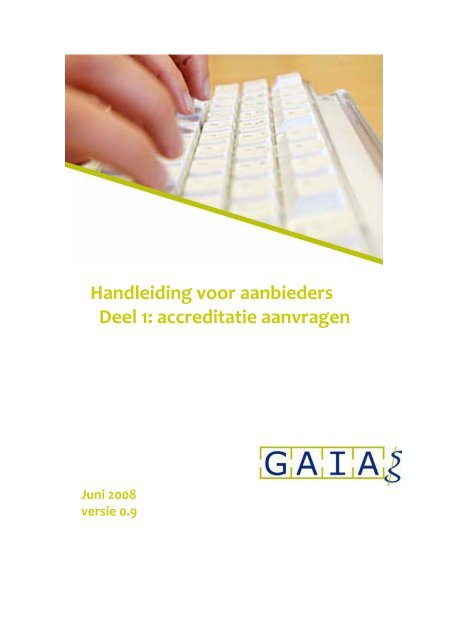Handleiding aanbieder geolocatie - Nederlandse Vereniging voor ...
Handleiding aanbieder geolocatie - Nederlandse Vereniging voor ...
Handleiding aanbieder geolocatie - Nederlandse Vereniging voor ...
You also want an ePaper? Increase the reach of your titles
YUMPU automatically turns print PDFs into web optimized ePapers that Google loves.
<strong>Handleiding</strong> <strong>voor</strong> <strong>aanbieder</strong>s<br />
Deel 1: accreditatie aanvragen<br />
Juni 2008<br />
versie 0.9
Inhoudsopgave<br />
<strong>Handleiding</strong> <strong>aanbieder</strong> deel 1 accreditatie aanvraag Juni 2008<br />
1.1 Voor wie is deze handleiding? 4<br />
1.2 Over GAIA 4<br />
1.3 Twee fasenproject 4<br />
1.4 Voordat u begint 5<br />
1.5 ABMS 5<br />
1.6 Verantwoordelijkheden van <strong>aanbieder</strong>s van nascholing 6<br />
Als u <strong>voor</strong> het eerst gaat werken met GAIA 7<br />
1.7 Toegang tot GAIA 7<br />
1.8 Toegang tot de nascholingsoverzichten 7<br />
1.9 Algemene aanwijzingen <strong>voor</strong> het gebruik van GAIA 8<br />
1.10 Als u nog geen logingegevens heeft 9<br />
1.11 Eénmalig aanvragen van autorisatie 13<br />
Functionaliteit binnen GAIA 19<br />
1.12 Inloggen in GAIA 19<br />
Het Hoofdscherm 20<br />
1.13 Accreditatieaanvragen 21<br />
Een nieuwe aanvraag indienen 22<br />
Een nieuwe aanvraag indienen stap 1 invoeren algemene gegevens aanvraag 22<br />
Een nieuwe aanvraag invoeren stap 2: uitvoeringen en/of bijeenkomsten toevoegen 31<br />
Een nieuwe aanvraag indienen stap 3: het aanvraagformulier 39<br />
Een nieuwe aanvraag indienen stap 4: versturen van de aanvraag 43<br />
Een nieuwe aanvraag indienen stap 5: controleer de aanvraag 43<br />
Het <strong>voor</strong>bereiden (en later versturen) van een accreditatieaanvraag 44<br />
Het wijzigen van een reeds verstuurde accreditatieaanvraag 46<br />
Uw accreditatieaanvraag indienen bij andere beroepsverenigingen 47<br />
Een herhalingsaanvraag indienen 47<br />
Het verwijderen van een accreditatieaanvraag 52<br />
Verdere verloop van uw accreditatieaanvraag 52<br />
Instellingsaccreditatie 55<br />
1.14 Presentie 57<br />
1.15 Uitloggen 58<br />
Waar kan ik terecht met mijn vragen? 59<br />
1.16 Vragen en storingen betreffende de applicatie GAIA 59<br />
1.17 Inhoudelijke vragen? 59<br />
2/70
<strong>Handleiding</strong> <strong>aanbieder</strong> deel 1 accreditatie aanvraag Juni 2008<br />
Bijlagen 60<br />
1.18 Afkortingen en begrippen 60<br />
1.19 E-mailberichten die u kunt ontvangen van GAIA 60<br />
1.20 Overzicht publiek toegangkelijke nascholingsoverzichten 61<br />
1.21 Nascholingsgroep 63<br />
3/70
Inleiding<br />
<strong>Handleiding</strong> <strong>aanbieder</strong> deel 1 accreditatie aanvraag Juni 2008<br />
1.1 Voor wie is deze handleiding?<br />
Deze handleiding is bedoeld <strong>voor</strong> <strong>aanbieder</strong>s van nascholing die gaan werken met de<br />
internetapplicatie GAIA.<br />
1.2 Over GAIA<br />
Nascholing is essentieel <strong>voor</strong> een arts om de juiste competenties en vaardigheden van zijn beroep<br />
te behouden. Met ingang van 1 januari 2006 zijn er <strong>voor</strong> de herregistratie van specialisten<br />
wettelijke kwalitatieve eisen gesteld. Elke 5 jaar vindt er een toetsmoment plaats, waarbij de<br />
specialist moet kunnen aantonen dat hij 200 punten heeft behaald met geaccrediteerde<br />
nascholing.<br />
In april 2005 is door de beroepsverenigingen, verzameld in het Accreditatie Overleg, besloten te<br />
kiezen <strong>voor</strong> een gezamenlijk geautomatiseerd systeem, ten behoeve van het proces van<br />
accrediteren en herregistreren. Een en ander is uitgewerkt in het project GAIA.<br />
GAIA staat <strong>voor</strong>: Gemeenschappelijke Accreditatie Internet Applicatie. GAIA ondersteunt op<br />
eenvoudige wijze het proces rondom accrediteren en herregistreren. GAIA is/wordt toegankelijk<br />
<strong>voor</strong> een grote groep gebruikers: artsen, beroepsverenigingen, registratiecommissies en<br />
<strong>aanbieder</strong>s van nascholing. GAIA kent een uniforme werkwijze, resulterend in een hoge mate van<br />
efficiency en overzichtelijkheid.<br />
- de arts (professional) heeft de mogelijkheid binnen GAIA te zoeken naar geaccrediteerde<br />
nascholing. Punten toegekend aan deze nascholing worden automatisch bijgeschreven aan<br />
het persoonlijk dossier wanneer de arts de nascholing heeft bijgewoond.<br />
- beroepsverenigingen (beroepsgroepen / accrediterende verenigingen) gebruiken GAIA<br />
t.b.v. het proces rondom accreditatie van nascholing.<br />
- <strong>aanbieder</strong>s van nascholing (opleiders) kunnen middels GAIA nascholing aanbieden ter<br />
accreditatie.<br />
1.3 Twee fasenproject<br />
Het project GAIA bestaat uit twee fasen waarin de functionaliteit wordt ontworpen, ontwikkeld,<br />
getest en na een pilot geïmplementeerd.<br />
Fase 1: Accreditatie van bij- en nascholing en aanbod tonen<br />
In deze fase realiseren we de behandeling van accreditatieverzoeken, tot en met het tonen van<br />
aanbod aan de artsen. Deze fase is <strong>voor</strong>al een activiteit <strong>voor</strong> de accrediterende verenigingen en<br />
<strong>aanbieder</strong>s van bij- en nascholing.<br />
Fase 2: Registratie van deelname en dossiervorming<br />
In deze fase komen artsen en de registratiecommissies ook nadrukkelijk in beeld. Het gaat hierbij<br />
primair om het inschrijven <strong>voor</strong> deelname bij de <strong>aanbieder</strong>s, het registreren van deelname aan bijof<br />
nascholing, dossiervorming <strong>voor</strong> de artsen en dit digitaal aanleveren aan de Registratiecommissie.<br />
4/70
1.4 Voordat u begint<br />
<strong>Handleiding</strong> <strong>aanbieder</strong> deel 1 accreditatie aanvraag Juni 2008<br />
Voordat u begint is het raadzaam de beschikbare demo’s te doorlopen. U vindt deze demo’s via de<br />
link http://www.knmg.nl/<strong>aanbieder</strong>. In dat scherm vindt u de link naar de demo’s en<br />
handleidingen en de linken <strong>voor</strong> toegang tot GAIAHeeft u meer algemene vragen over GAIA, dan<br />
kunt u via verschillende kanalen informatie krijgen:<br />
- De website van de betreffende beroepsvereniging<br />
- De website van KNMG www.knmg.nl/accreditatie<br />
1.5 ABMS<br />
Eén loket <strong>voor</strong> accreditatie algemene nascholing medisch specialisten<br />
Het Accreditatie Bureau Medisch Specialisten (ABMS) is het centrale loket <strong>voor</strong> het aanvragen van<br />
accreditatie van algemene nascholing <strong>voor</strong> medisch specialisten. De algemene nascholing betreft<br />
de niet-medisch inhoudelijke nascholing op het gebied van:<br />
– gezondheidsrecht<br />
– medische ethiek<br />
– communicatie<br />
– zorgstelsel, e.d.<br />
Op dit moment zijn bijna alle medisch specialismen aangesloten bij het ABMS. Meer informatie<br />
5/70
<strong>Handleiding</strong> <strong>aanbieder</strong> deel 1 accreditatie aanvraag Juni 2008<br />
over het ABMS en de richtlijnen daar<strong>voor</strong> zijn te vinden op www.knmg.nl/accreditatie.<br />
1.6 Verantwoordelijkheden van <strong>aanbieder</strong>s van nascholing<br />
Het is de verantwoordelijkheid van de <strong>aanbieder</strong> van nascholing om de accreditatieaanvraag op de<br />
juiste wijze via GAIA in te dienen, met een juiste en volledige inhoud. Heeft u problemen met het<br />
invoeren van uw gegevens, dan kunt u contact opnemen met de helpdesk.<br />
Tijdens het invoeren van uw gegevens zal het systeem enkele controles uitvoeren, bij<strong>voor</strong>beeld of<br />
een datumveld correct is ingevuld, of dat u alle verplichte gegevens heeft ingevuld.<br />
Nadat u uw accreditatieaanvraag heeft ingediend, zal de accrediterende vereniging uw aanvraag<br />
controleren op inhoud en volledigheid. U wordt hierover bericht, met eventueel het verzoek<br />
gegevens aan te passen of informatie toe te voegen. In alle gevallen blijft u als <strong>aanbieder</strong> van<br />
nascholing verantwoordelijk <strong>voor</strong> het wijzigen en indienen van uw aanvraag.<br />
Zodra de accreditatieaanvraag is ontvangen door de accrediterende vereniging zal er een factuur<br />
worden aangemaakt. Het verschuldigde bedrag dient u te betalen alvorens de accrediterende<br />
vereniging start met het beoordelen van de aanvraag. Als <strong>aanbieder</strong> van nascholing bent u zelf<br />
verantwoordelijk <strong>voor</strong> het tijdig en op de juiste wijze betalen van het verschuldigde bedrag. Tijdig<br />
betekent in dit geval binnen de termijn die op de factuur staat. Op de juiste wijze betekent dat u<br />
het juiste bedrag overmaakt op het juiste bankrekeningnummer, met het juiste betalingskenmerk.<br />
6/70
<strong>Handleiding</strong> <strong>aanbieder</strong> deel 1 accreditatie aanvraag Juni 2008<br />
Als u <strong>voor</strong> het eerst gaat werken met GAIA<br />
1.7 Toegang tot GAIA<br />
Aanbieders van nascholing kunnen toegang krijgen tot GAIA middels de onderstaande link:<br />
www.KNMG.nl/<strong>aanbieder</strong>. Op deze pagina zijn twee linken waarmee de <strong>aanbieder</strong> naar de<br />
inlogpagina gaat van GAIA. De keuze <strong>voor</strong> een link is afhankelijk van de locatie waar u inlogt.<br />
1.8 Toegang tot de nascholingsoverzichten<br />
Elke beroepsvereniging heeft een eigen nascholingsoverzicht dat door de artsen te raadplegen is.<br />
Dit overzicht is openbaar en met een rechtstreekse link te benaderen.<br />
ABMS (Accreditatie Bureau Medische<br />
Specialisten)<br />
https://www.pe-online.org/public/index.aspx?pid=66<br />
AbSg (Accreditatgie bureau Sociale<br />
geneeskunde)<br />
https://www.pe-online.org/public/index.aspx?pid=85<br />
CvAH (huisartsen) https://www.pe-online.org/public/index.aspx?pid=54<br />
MDL (Maag-Darm-Lever) https://www.pe-online.org/public/index.aspx?pid=77<br />
NIV (Internisten) https://www.pe-online.org/public/index.aspx?pid=55<br />
NOG (Oogheelkunde) https://www.pe-online.org/public/index.aspx?pid=72<br />
NOV (Orthopaedie) https://www.pe-online.org/public/index.aspx?pid=76<br />
NVvH (Heelkunde) https://www.pe-online.org/public/index.aspx?pid=64<br />
NVvP (Psychiatrie) https://www.pe-online.org/public/index.aspx?pid=57<br />
NVR (Reumatologie) https://www.pe-online.org/public/index.aspx?pid=68<br />
NVAVG (Artsen verstandelijk<br />
gehandicapten)<br />
https://www.pe-online.org/public/index.aspx?pid=84<br />
NVDV (Dermatologie en venereologie) https://www.pe-online.org/public/index.aspx?pid=79<br />
NVK (Kindergeneeskunde) https://www.pe-online.org/public/index.aspx?pid=62<br />
NVKG (Klinische geriatrie) https://www.pe-online.org/public/index.aspx?pid=78<br />
NVMM (Medische Microbiologie) https://www.pe-online.org/public/index.aspx?pid=82<br />
NVN (Neurologie) https://www.pe-online.org/public/index.aspx?pid=63<br />
NVOG (Gynaecologen) https://www.pe-online.org/public/index.aspx?pid=56<br />
NVVA (Verpleeghuisartsen & sociaal<br />
geriaters)<br />
https://www.pe-online.org/public/index.aspx?pid=65<br />
NVVG (Nucleaire geneeskunde) https://www.pe-online.org/public/index.aspx?pid=69<br />
NVVN (Neurochirurgen) https://www.pe-online.org/public/index.aspx?pid=70<br />
NVVP (Pathologie) https://www.pe-online.org/public/index.aspx?pid=80<br />
NVVR (Radiologie) https://www.pe-online.org/public/index.aspx?pid=83<br />
VAL (Laboratoriumdiagnostiek) https://www.pe-online.org/public/index.aspx?pid=67<br />
VKGN (Klinische genetica) https://www.pe-online.org/public/index.aspx?pid=81<br />
VRA (Revalidatieartsen) https://www.pe-online.org/public/index.aspx?pid=67<br />
NVvA (Allergologen) https://www.pe-online.org/public/index.aspx?pid=71<br />
NVVC (Cardiologie) https://www.pe-online.org/public/index.aspx?pid=75<br />
NVALT (Longziekten en Tuberculose) https://www.pe-online.org/public/index.aspx?pid=73<br />
NVVG (<strong>Nederlandse</strong> <strong>Vereniging</strong> <strong>voor</strong><br />
Verzekeringsgeneeskunde)<br />
https://www.pe-online.org/public/index.aspx?pid=109<br />
KAMG (Koepel van Artsen Maatschappij<br />
en gezondheid)<br />
https://www.pe-online.org/public/index.aspx?pid=116<br />
AJN (Artsen Jeugdgezondheidszorg<br />
Nederland)<br />
https://www.pe-online.org/public/index.aspx?pid=106<br />
FMG (Forensisch Medisch Genootschap) https://www.pe-online.org/public/index.aspx?pid=115<br />
NVA (<strong>Nederlandse</strong> <strong>Vereniging</strong> <strong>voor</strong><br />
Anesthesiologie)<br />
https://www.pe-online.org/public/index.aspx?pid=120<br />
NVMM (<strong>Nederlandse</strong> <strong>Vereniging</strong> <strong>voor</strong><br />
Medische Milieukunde)<br />
https://www.pe-online.org/public/index.aspx?pid=114<br />
Profielregister Artsen Beleid &Advies) https://www.pe-online.org/public/index.aspx?pid=107<br />
VIZ (Sectie Infectieziektenbestrijding<br />
van de <strong>Vereniging</strong>n van Infectieziekten)<br />
https://www.pe-online.org/public/index.aspx?pid=110<br />
VwAwT (<strong>Vereniging</strong> van Artsen https://www.pe-online.org/public/index.aspx?pid=113<br />
7/70
<strong>Handleiding</strong> <strong>aanbieder</strong> deel 1 accreditatie aanvraag Juni 2008<br />
werkzaam in de Tuberculosebestrijding)<br />
VIA (<strong>Vereniging</strong> van Indicerende en https://www.pe-online.org/public/index.aspx?pid=112<br />
Adviserende artsen)<br />
Zenuw- en zielsziekten https://www.pe-online.org/public/index.aspx?pid=119<br />
1.9 Algemene aanwijzingen <strong>voor</strong> het gebruik van GAIA<br />
- GAIA is een web-based applicatie welke gebruikt kan worden met een standaard Internet<br />
Browser. Ondersteund worden Microsoft Internet Explorer 6.0 en Mozila Firefox.<br />
- Internet opties: - Privacy moet op normaal staan, d.w.z. coockies dienen niet geblokkeerd<br />
te worden. Beveliging dient op normaal te staan.<br />
- Enkele rapporten worden gemaakt in PDF-formaat. Hier<strong>voor</strong> heeft u Acrobat Reader<br />
nodig.<br />
- In verschillende schermen wordt tekst onderstreept en verschijnt een handje zodra de<br />
muis over deze tekst beweegt. Dit zijn de zogenaamde ‘hyperlinks’ waarop geklikt kan<br />
worden.<br />
- In de meeste schermen wordt extra uitleg gegeven. Deze uitleg is te vinden door met de<br />
muis op het vraagtekente gaan staan of door deze aan te klikken [?].<br />
- Verplicht in te vullen gegevens worden aangegeven middels een asterix: *. Als u verzuimt<br />
een verplicht gegeven in te voeren, zal een foutmelding verschijnen. GAIA laat u pas<br />
verder gaan als u deze gegevens heeft ingevoerd.<br />
- Velden waarbij een<br />
beroepsverenigingen<br />
staat zijn zichtbaar in de publieke nascholingsoverzichten van de<br />
- Middels de TAB-toets kunt u de verschillende invoervelden bereiken.<br />
- Gegevens die in kolommen worden gepresenteerd, kunnen worden gesorteerd door te<br />
klikken op de kolomnaam.<br />
- Bij grote pagina’s kan naar tekst worden gezocht met de standaard zoekfunctie van de<br />
Browser CTRL+F.<br />
- Omdat GAIA een internet-applicatie is, kan het <strong>voor</strong>komen dat de verbinding wordt<br />
onderbroken. Wij raden u daarom aan bij het aanvragen van accreditatie de gegevens<br />
tussentijds op te slaan. Gebruik daar<strong>voor</strong> de button Opslaan welke in de meeste<br />
schermen bovenin aanwezig is.<br />
- Er kan gebruik worden gemaakt van de rechtermuisknop <strong>voor</strong> het openen van een<br />
nieuw scherm. Het nieuwe scherm wordt dan geopend in een nieuw venster. Hierdoor<br />
wordt het terugkeren naar het eerdere scherm vergemakkelijkt. De gegevens die in dit<br />
eerdere scherm zijn ingevoerd blijven dan bewaard.<br />
- Informatie op een scherm kan worden uitgeprint door te klikken met de<br />
rechtermuisknop op het betreffende scherm en dan afdrukken selecteren.<br />
8/70
<strong>Handleiding</strong> <strong>aanbieder</strong> deel 1 accreditatie aanvraag Juni 2008<br />
1.10 Als u nog geen logingegevens heeft<br />
Op deze pagina http://www.knmg.nl/<strong>aanbieder</strong> kunt u middels de link inloggen op GAIAOp deze<br />
pagina vindt u ook andere handleidingen zoals de handleiding presentie invoer <strong>voor</strong> <strong>aanbieder</strong>s en<br />
andere belangrijke informatie <strong>voor</strong> <strong>aanbieder</strong>s.<br />
Als u nog geen logingegevens heeft, kunt u in het loginscherm de link vraag dan hier een account<br />
<strong>voor</strong> uw organisatie aan aanklikken om een account aan te laten maken. Nadat u de gegevens<br />
<strong>voor</strong> het aanmaken van uw account heeft verstuurd, worden de login gegevens <strong>voor</strong> dit account<br />
opgestuurd naar het door u opgegeven email adres.<br />
In het vervolgscherm kunt u de gegevens van uw organisatie invullen.<br />
9/70
<strong>Handleiding</strong> <strong>aanbieder</strong> deel 1 accreditatie aanvraag Juni 2008<br />
Voor het goed kunnen registreren van uw organisatie heeft GAIA enkele gegevens nodig. Deze<br />
gegevens kunt u – nadat u zich heeft aangemeld – terugvinden en desgewenst wijzigen via het<br />
menu Organisatiegegevens. U kunt via dit menu tevens uw organisatielogo opladen, welke<br />
gebruikt kan worden in het nascholingsoverzicht en op certificaten.<br />
Opmerking: Uitgangspunt binnen GAIA is dat een organisatie slechts éénmaal wordt<br />
geregistreerd. Indien uw organisatie reeds bekend is in GAIA wordt u daarop geattendeerd door<br />
de foutmelding “De naam van organisatie dient uniek te zijn”. Krijgt u deze melding, dan<br />
adviseren wij u om eerst navraag te doen in uw organisatie. U kunt gebruik maken van de eerder<br />
ontvangen logingegevens.<br />
Uitzondering hierop vormen grote organisaties bestaande uit verschillende locaties en/of<br />
afdelingen. Vermeld in dat geval achter de naam van de organisatie de afdeling of de locatie om<br />
onderscheid te kunnen maken.<br />
Mocht het onduidelijk zijn hoe/waarom uw organisatie reeds in GAIA is opgenomen, neemt u dan<br />
contact op met de helpdesk.<br />
10/70
<strong>Handleiding</strong> <strong>aanbieder</strong> deel 1 accreditatie aanvraag Juni 2008<br />
Toelichting bij enkele in te vullen gegevens:<br />
- De naam van uw organisatie (verplicht): deze dient uniek te zijn.<br />
- Bezoekadres (verplicht)<br />
- Postcode, plaats en land (verplicht)<br />
- Factuuradres: wilt u hier slechts het adres vermelden (dus niet opnieuw de naam van uw<br />
organisatie).<br />
- Telefoonnummer (verplicht)<br />
- E-mailadres van de organisatie: dit e-mailadres wordt gebruikt <strong>voor</strong> het toezenden van<br />
boekingen welke via GAIA worden gedaan (dus als een arts zich via GAIA aanmeldt <strong>voor</strong><br />
een nascholing)<br />
- Omschrijving (verplicht): korte omschrijving van uw organisatie (u kunt de door u<br />
ingevoerde tekst enigszins opmaken: vet, cursief, gebruik opsommingstekens etc.). Lukt<br />
dit niet, probeer het op een andere computer (buiten het netwerk) nog eens. Indien het<br />
veld Omschrijving niet verschijnt, kunt u contact opnemen met de helpdesk.<br />
- E-mailadres van de contactpersoon (verplicht): op dit e-mailadres ontvangt u de<br />
logingegevens.<br />
Opmerking: U kunt bij het indienen van de accreditatieaanvraag een afwijkend emailadres<br />
opgeven, <strong>voor</strong> inhoudelijke vragen met betrekking tot een nascholing.<br />
- Naam contactpersoon (verplicht)<br />
- E-mailadres contactpersoon (verplicht)<br />
- Herhaal e-mailadres contactpersoon (verplicht)<br />
- Standaard inschrijfprocedure: u kunt hier aangeven of de cursist zich via e-mail kan<br />
aanmelden <strong>voor</strong> nascholing. Dit is later nog te wijzigen. Staat de methode op Cursisten<br />
kunnen zich aanmelden via de website, dan kunt u per nascholing de standaard<br />
inschrijfprocedure bepalen.<br />
Opmerking: De wijziging van procedure is alleen na wijziging van kracht <strong>voor</strong> nieuw in te<br />
voeren aanvragen die geen kopie zijn van een andere aanvraag. In het laatste geval geldt<br />
de inschrijfprocedure van de gekopieerde aanvraag.<br />
- Meldingen; u kunt kiezen of en hoe u per email op de hoogte wordt gesteld van meldingen<br />
in GAIA. De instelling “nooit” betekent dus dat u nooit emailberichten van meldingen in<br />
GAIA krijgt. U moet dan zelf in GAIA de meldingen checken.<br />
Na het klikken op de button OK bovenin het scherm krijgt u een bevestiging dat uw aanvraag <strong>voor</strong><br />
logingegevens is verstuurd. Klik op de button OK in de melding. Klik vervolgens op de button<br />
Terug.<br />
11/70
<strong>Handleiding</strong> <strong>aanbieder</strong> deel 1 accreditatie aanvraag Juni 2008<br />
Nadat uw aanvraag <strong>voor</strong> logingegevens is verwerkt, ontvangt u op het opgegeven e-mailadres een<br />
bericht met uw logingegevens.<br />
Het e-mailbericht met uw logingegevens ziet er als volgt uit:<br />
Van: <br />
Verzonden: Maandag 4 december 2006 13:10:51<br />
Aan: <br />
Onderwerp: Aanvraag logingegevens<br />
Uw inlogaccount <strong>voor</strong> GAIA is aangemaakt. Na de eerste keer inloggen dient u eerst<br />
autorisatie aan te vragen via de button 'autorisatie'. Dit is een eenmalige handeling en<br />
<strong>voor</strong> toekomstige accreditatie-aanvragen niet meer noodzakelijk. U kunt daarna met uw<br />
logingegevens aanvragen direct indienen.<br />
Berichten van GAIA zult u <strong>voor</strong>taan ontvangen met als afzender noreply@pe-online.org.<br />
Vanaf heden kunt u inloggen op https://www.pe-online.org/edu/?taalid=7&orgid=19 met<br />
de volgende logingegevens:<br />
Gebruikersnaam: XXXXXX2<br />
Wachtwoord: XXXXXX<br />
12/70
<strong>Handleiding</strong> <strong>aanbieder</strong> deel 1 accreditatie aanvraag Juni 2008<br />
1.11 Eénmalig aanvragen van autorisatie<br />
Nadat u toegang heeft gekregen tot GAIA, dient u zich éénmalig te laten autoriseren als<br />
organisatie. Hierbij wordt onder andere vastgesteld welke tariefstructuur gehanteerd zal gaan<br />
worden. Ook wordt gecontroleerd of uw organisatie reeds is opgenomen in GAIA.<br />
Zodra u inlogt met uw gebruikersnaam en wachtwoord staat in het Hoofdscherm de volgende<br />
melding:<br />
U bent nog niet geautoriseerd om accreditatie aan te vragen <strong>voor</strong> nascholing. Klik in het menu<br />
“autorisatie”.<br />
Klik op menu Autorisatie.<br />
13/70
<strong>Handleiding</strong> <strong>aanbieder</strong> deel 1 accreditatie aanvraag Juni 2008<br />
Het autorisatiescherm ziet er als volgt uit:<br />
In het autorisatiescherm vindt u een tweetal overzichten:<br />
1. Accrediterende verenigingen waar<strong>voor</strong> u geautoriseerd bent accreditatieaanvragen in te<br />
dienen (er is groen licht gegeven).<br />
2. Organisaties waar<strong>voor</strong> u niet geautoriseerd bent accreditatieaanvragen in te dienen (het<br />
licht staat nog op rood).<br />
U kunt in dit scherm autorisatie aanvragen bij KNMG-GAIA door te klikken op de tekst<br />
Autorisatie aanvragen. LET OP dat u ook daadwerkelijk <strong>voor</strong> de KNMG kiest om autorisatie aan<br />
te vragen en niet <strong>voor</strong> de andere organisaties. (of u moet als <strong>aanbieder</strong> ook<br />
cursussen/nascholingen verzorgen <strong>voor</strong> een van de andere organisaties)<br />
LET OP: eventueel autorisatie aanvragen <strong>voor</strong> de FGZP doet u ook via dit schem. U houdt dus<br />
hetzelfde account <strong>voor</strong> beide organisaties <strong>voor</strong> het indienen van een aanvraag. De aanvraag kan<br />
tegelijkertijd naar beide organisaties worden verstuurd. Zie ook scherm hierboven.<br />
In het vervolgscherm kunt u uw organisatiegegevens aanvullen.<br />
14/70
<strong>Handleiding</strong> <strong>aanbieder</strong> deel 1 accreditatie aanvraag Juni 2008<br />
Verplicht in te vullen gegevens zijn:<br />
- Soort organisatie (Profit, Non-profit of Centraal Bureau Fondsenwerving)<br />
- Worden nascholingen gesponsord? (Ja of Nee)<br />
Na het klikken op de button OK bovenin het scherm krijgt u een bevestiging dat uw aanvraag is<br />
verstuurd met de melding: Uw verzoek is verzonden. U ontvangt binnen één werkdag bericht.<br />
Uw aanvraag <strong>voor</strong> autorisatie wordt in behandeling genomen. Normaliter ontvangt u binnen één<br />
werkdag uitsluitsel over uw autorisatieaanvraag. Mocht dit veel langer duren, neemt u dan contact<br />
op met de helpdesk.<br />
Opmerking: Uitgangspunt binnen GAIA is dat een organisatie slechts éénmaal wordt<br />
geregistreerd en geautoriseerd. Indien uw organisatie <strong>voor</strong> een tweede maal wordt aangemeld,<br />
waarbij een enigszins afwijkende naam wordt ingegeven, kan de autorisatie worden geweigerd. U<br />
krijgt daar ook een bericht van met reden waarom autorisatie is geweigerd. Wij vragen u in dat<br />
geval gebruik te maken van de eerder ontvangen logingegevens.<br />
Mocht het onduidelijk zijn waarom uw organisatie niet wordt geautoriseerd, neemt u dan contact<br />
op met de helpdesk.<br />
Nadat uw aanvraag <strong>voor</strong> autorisatie is verwerkt, ontvangt u op het opgegeven e-mailadres een<br />
bevestiging.<br />
15/70
<strong>Handleiding</strong> <strong>aanbieder</strong> deel 1 accreditatie aanvraag Juni 2008<br />
Dit e-mailbericht ziet er als volgt uit:<br />
Van: <br />
Verzonden: Maandag 4 december 2007 14:05:05<br />
Aan: <br />
Onderwerp: Er zijn 1 nieuwe berichten<br />
Geachte heer/mevrouw,<br />
Er zijn nieuwe berichten aanwezig in GAIA:<br />
U bent nu geautoriseerd om accreditatieaanvragen in te dienen. U kunt direct uw<br />
accreditatieaanvraag indienen conform de criteria van de accrediterende vereniging(en).<br />
U kunt ook later inloggen met de aan u verstrekte logingegevens en uw<br />
accreditatieaanvraag indienen.<br />
Ga naar https://www.pe-online.org/edu/?taalID=7&orgID=19 en log in in GAIA. Hier<br />
kunt u uw berichten inzien en desgewenst een reactie geven.<br />
Dit bericht is automatisch gegenereerd. U kunt alleen via GAIA reageren.<br />
16/70
<strong>Handleiding</strong> <strong>aanbieder</strong> deel 1 accreditatie aanvraag Juni 2008<br />
Ga naar GAIA. In het Hoofdscherm ziet u de melding staan betreffende de autorisatie: U bent nu<br />
geautoriseerd om accreditatieaanvragen in te dienen.<br />
U kunt de melding openen door erop te klikken.<br />
Zolang de melding vet is afgebeeld, is deze niet geopend. Na openen wordt de melding in normale<br />
letters afgebeeld. U kunt niet reageren op uw meldingen vanuit het hoofdscherm. Als u wilt<br />
reageren kunt u dat doen door naar de betreffende aanvraag te gaan en via Vraag/antwoord een<br />
bericht versturen naar bij<strong>voor</strong>beeld de vereniging waarbij u de aanvraag heeft ingediend.<br />
Desgewenst kunt u de melding verwijderen. Dit doet u door in het vakje <strong>voor</strong> de melding te<br />
klikken. Vervolgens klikt u op de button Verwijder. Bij het verwijderen van een melding<br />
verwijdert u niet de autorisatie.<br />
17/70
<strong>Handleiding</strong> <strong>aanbieder</strong> deel 1 accreditatie aanvraag Juni 2008<br />
Nadat u autorisatie heeft gekregen kunt u door te klikken in het menu op Autorisatie nagaan bij<br />
welke accrediterende verenigingen u geautoriseerd bent om accreditatie aanvragen in te dienen.<br />
18/70
Functionaliteit binnen GAIA<br />
<strong>Handleiding</strong> <strong>aanbieder</strong> deel 1 accreditatie aanvraag Juni 2008<br />
1.12 Inloggen in GAIA<br />
Na het inloggen via de pagina http//www.knmg.nl/<strong>aanbieder</strong>, kunt u klikken op de link om in te<br />
loggen in GAIA. Dan verschijnt het loginscherm van GAIA:<br />
Uw organisatie is nog niet bekend in GAIA?<br />
1. U heeft nog geen logingegevens? Klik de betreffende link; er verschijnt een nieuw scherm<br />
waarin u uw organisatiegegevens kunt invoeren. Zie <strong>voor</strong> meer informatie hoofdstuk 2.<br />
Uw organisatie is reeds bekend in GAIA?<br />
1. Met uw logingegevens kunt u inloggen in GAIA.<br />
2. Wachtwoord vergeten? Klik de betreffende link; de logingegevens worden verstuurd naar<br />
het eerder opgegeven e-mailadres.<br />
Heeft u problemen met inloggen?<br />
1. U heeft geen logingegevens ontvangen? Mogelijk is de email geblokkeerd door uw<br />
spamfilter of het opgegeven e-mailadres onjuist. Neemt u in het laatste geval contact op<br />
met de helpdesk.<br />
2. Bij het aanmelden van uw organisatie krijgt u de melding “organisatie niet uniek”. Mogelijk<br />
is uw organisatie reeds bekend in GAIA. Neemt u contact op met de helpdesk.<br />
3. Krijgt u de melding na inloggen dat de login toegang is mislukt, dan heeft u mogelijk een<br />
typefout gemaakt. Het is ook mogelijk dat uw account is gede-activeerd aangezien u na<br />
19/70
<strong>Handleiding</strong> <strong>aanbieder</strong> deel 1 accreditatie aanvraag Juni 2008<br />
het aanvragen van het account geen activiteiten meer heeft uitgevoerd binnen uw<br />
account. Neem in dit geval contact op met de helpdesk van GAIA.<br />
Het Hoofdscherm<br />
In het hoofdscherm staat een overzicht van alle meldingen aan uw organisatie. U kunt een<br />
melding inzien door er op te klikken. Na het openen van de melding kunt u doorklikken naar het<br />
betreffende dossier.<br />
GAIA bericht u over de aanwezigheid van nieuwe meldingen middels een e-mailbericht naar het<br />
door u opgegeven e-mailadres.<br />
Desgewenst kunt u de melding in het Hoofdscherm verwijderen. Een enkele melding kunt u<br />
selecteren door in het vakje <strong>voor</strong> de melding te klikken. Vervolgens klikt u op de button<br />
Verwijder. U kunt alle meldingen tegelijkertijd verwijderen door te klikken op de button<br />
Verwijder alle meldingen.<br />
20/70
<strong>Handleiding</strong> <strong>aanbieder</strong> deel 1 accreditatie aanvraag Juni 2008<br />
In het Hoofdscherm zijn de volgende menu’s beschikbaar:<br />
1. Hoofdscherm<br />
2. Accreditatieaanvragen<br />
3. Presentie<br />
4. Autorisatie<br />
5. Organisatiegegevens<br />
6. Uitloggen<br />
1.13 Accreditatieaanvragen<br />
U kunt accreditatieaanvragen indienen zodra u bent geautoriseerd door GAIA. Klik op het menu<br />
Accreditatieaanvragen. Het volgende scherm verschijnt:<br />
In het menu Accreditatieaanvragen vindt u een overzicht van al uw accreditatieaanvragen, met de<br />
bijbehorende status. Mogelijke statussen zijn: “Nog niet aangevraagd”, “Aangevraagd”, “wacht op<br />
betaling”, “In behandeling (bij beoordelaar)”, “Niet geaccrediteerd” of “Geaccrediteerd”.<br />
U kunt een nieuwe nascholing aanbieden ter accreditatie door te klikken op de button Aanvraag<br />
indienen.<br />
Wilt u een eerder ingevoerde/ingediende accreditatieaanvraag wijzigen? Klik daar<strong>voor</strong> op de Titel<br />
van de nascholing welke u wilt wijzigen.<br />
Met de button Terug keert u terug naar het Hoofdscherm.<br />
21/70
<strong>Handleiding</strong> <strong>aanbieder</strong> deel 1 accreditatie aanvraag Juni 2008<br />
Let op: indien u nog geen autorisatie heeft en u klikt op de button Aanvraag indienen, dan<br />
geeft GAIA u de volgende melding: “u heeft nog geen autorisatie gekregen om<br />
accreditatieaanvragen in te dienen”. U kunt dus geen nieuwe accreditatieaanvraag indienen.<br />
Een nieuwe aanvraag indienen<br />
Voor het indienen van een accreditatieaanvraag worden de volgende stappen onderscheiden:<br />
Stap 1: starten met de aanvraag middels de button “aanvraag indienen”<br />
- maak een selectie: nieuwe aanvraag<br />
- selecteer de beroepsvereniging(en) waar u de aanvraag wilt indienen<br />
- invoeren algemene gegevens over de nascholing<br />
- invoeren contactgegevens<br />
Stap 2: afhankelijk van soort aanvraag: toevoegen uitvoeringen en/of bijeenkomsten<br />
Stap 3: invullen van het aanvraagformulier<br />
Stap 4: versturen van de accreditatieaanvraag<br />
Stap 5: controleren van de ingediende accreditatieaanvraag<br />
Een nieuwe aanvraag indienen stap 1 invoeren algemene gegevens aanvraag<br />
Bij het indienen van een nieuwe aanvraag klikt u in het menu Accreditatieaanvragen op de<br />
button Aanvraag indienen. Het volgende scherm verschijnt:<br />
22/70
<strong>Handleiding</strong> <strong>aanbieder</strong> deel 1 accreditatie aanvraag Juni 2008<br />
Met de button Sluiten stopt u de aanvraag. Er verschijnt dan een melding: “Uw aanvraag is nog<br />
niet volledig. Weet u zeker dat u wilt stoppen?”. Klik hier op Ja als u wilt stoppen, klik op<br />
Annuleren als u wilt doorgaan.<br />
In het scherm staat de link Voor aanvragen algemene na- en bijscholing medisch specialisten<br />
(communicatie, management, ethiek en wetgeving) klik hier <strong>voor</strong> meer informatie. Door te klikken<br />
op deze link opent een nieuw scherm met informatie over het Centraal loket <strong>voor</strong> het aanvragen<br />
van accreditatie van algemene nascholing <strong>voor</strong> medisch specialisten. Het Centraal loket staat<br />
ook bekend onder de afkorting ABMS, Accreditatie Bureau Medisch Specialisten.<br />
Let op:: Een algemene bij- en nascholing stuurt u dus alleen naar het ABMS en niet ook nog naar<br />
andere verenigingen.<br />
Selecteer [nieuwe nascholing].<br />
Met de button Volgende gaat u verder met uw aanvraag.<br />
In het scherm dat volgt kunt u aangeven <strong>voor</strong> welke beroepsvereniging(en) u de aanvraag wilt<br />
indienen.<br />
Kies de beroepsvereniging(en) waar u uw aanvraag wilt indienen. Klik daar<strong>voor</strong> met de muis in het<br />
hokje <strong>voor</strong> de naam van de betreffende beroepsgroep(en).<br />
Om verder te gaan met uw accreditatieaanvraag klikt u op de button Volgende.<br />
In het vervolgscherm vindt u meer informatie over de door u gekozen beroepsverenigingen(en).<br />
23/70
<strong>Handleiding</strong> <strong>aanbieder</strong> deel 1 accreditatie aanvraag Juni 2008<br />
Meer informatie over accreditatie bij aangesloten verenigingen van de KNMG kunt u krijgen door<br />
te klikken op de tekst klik hier. Wilt u meer informatie over accreditatie bij de door u gekozen<br />
beroepsvereniging, klik dan op de tekst achter de betreffende beroepsvereniging klik hier <strong>voor</strong><br />
meer informatie.<br />
Klik op de button Volgende om verder te gaan met uw aanvraag.<br />
24/70
Nascholingsgroep<br />
<strong>Handleiding</strong> <strong>aanbieder</strong> deel 1 accreditatie aanvraag Juni 2008<br />
U kunt een nieuwe aanvraag koppelen aan een nascholingsgroep. U kunt in 1.21 lezen hoe u kunt<br />
werken met nascholingsgroepen.<br />
Kopie maken van bestaande nascholing.<br />
Het is ook mogelijk (een deel van) gegevens van een bestaande aanvraag te kopieren in een<br />
nieuwe aanvraag. U krijgt deze vraag automatisch <strong>voor</strong>gelegd bij het aanmaken van een nieuwe<br />
aanvraag.<br />
Kiest u <strong>voor</strong> Nee dan klikt u daarna op de button Volgende bovenin het scherm.<br />
Kiest u <strong>voor</strong> Ja dan verschijnen een aantal extra velden.<br />
25/70
<strong>Handleiding</strong> <strong>aanbieder</strong> deel 1 accreditatie aanvraag Juni 2008<br />
Selecteer eerst de te kopieren aanvraag. Daarna kunt u aangeven of u naast de basisgegevens<br />
ook nog andere gegevens en/of informatie wilt mee kopieren. Daarna loopt u verder door de<br />
Wizard <strong>voor</strong> het aanvragen van accreditatie.<br />
Afhankelijk van de gegevens die u kopieert vanuit de bestaande aanvraag, kunt u nog verdere<br />
gegevens invoeren of aanpassen bij<strong>voor</strong>beeld de interne code. Dat is de code die onder “Uw<br />
referentie” op de factuur verschijnt.<br />
In het vervolgscherm kunt u de nascholingsgegevens invoeren:<br />
26/70
<strong>Handleiding</strong> <strong>aanbieder</strong> deel 1 accreditatie aanvraag Juni 2008<br />
Toelichting op de in te vullen gegevens:<br />
- Titel nascholing (verplicht invullen; zichtbaar in het nascholingsoverzicht).<br />
- Interne code: dit is uw referentie of inkoopordernummer (<strong>voor</strong> eigen gebruik, niet<br />
verplicht) welke op de factuur zal worden vermeld.<br />
- Soort nascholing (verplicht invullen); u kunt kiezen uit:<br />
1. Nascholing met (fysieke) bijeenkomst(en) / / accreditatie per bijeenkomst<br />
2. Individuele nascholing / E-learning<br />
3. Groepen - (verpleeg ) huisartsen (b.v. FTO) (alleen <strong>voor</strong> accreditatieaanvragen<br />
naar het CvAH en de NVVA).<br />
4. Nascholing met (fysieke) bijeenkomst(en) / accreditatie <strong>voor</strong> totaal<br />
Omschrijving en leerdoelen (verplicht invullen; zichtbaar in het nascholingsoverzicht): met<br />
de verschillende buttons kunt u de tekst opmaken (lettertype, grootte, vet of cursief,<br />
aangeven met bullets etc.).<br />
Het is mogelijk te kiezen uit bij<strong>voor</strong>beeld 2 types nascholing met (fysieke) bijeenkomsten.<br />
1. type met accreditatie <strong>voor</strong> totaal: alleen punten in dossier als alle bijeenkomsten zijn<br />
gevolgd. In de aanvraag staat bij de uitvoering alleen een begin en een einddatum.<br />
27/70
<strong>Handleiding</strong> <strong>aanbieder</strong> deel 1 accreditatie aanvraag Juni 2008<br />
2. type met accreditatie per bijeenkomst : punten per bijeenkomst in het dossier In de<br />
aanvraag staat bij de uitvoering een overzicht van alle ingevoerde bijeenkomsten.<br />
U ziet een knop staan boven de keuzemogelijkheden. Als u op die knop klikt, krijgt u onderstaand<br />
scherm met een aantal vragen om informatie te krijgen <strong>voor</strong> de keuze tussen de twee<br />
nascholingstypes accreditatie per bijeenkomst en accreditatie <strong>voor</strong> het totaal.<br />
U kunt de gegevens tussentijds opslaan door te klikken op de button Opslaan. Klik op de button<br />
Volgende om verder te gaan met uw aanvraag.<br />
In het vervolgscherm kunt u aanvullende informatie invullen.<br />
28/70
<strong>Handleiding</strong> <strong>aanbieder</strong> deel 1 accreditatie aanvraag Juni 2008<br />
Toelichting op de in te vullen gegevens:<br />
E-mailadres <strong>voor</strong> inhoudelijke vragen: <strong>voor</strong> correspondentie over de nascholing wordt standaard<br />
het e-mailadres van uw organisatie gebruikt. U kunt deze hier wijzigen. Klik dan op Nee en vul<br />
daar<strong>voor</strong> het e-mailadres <strong>voor</strong> inhoudelijke vragen met het juiste e-mailadres.<br />
Inschrijven via website<br />
Op dit scherm verschijnt niet meer automatisch de standaardinschrijfprocedure met de<br />
keuzemogelijkheid <strong>voor</strong> cursisten om wel of niet via de website in te schrijven <strong>voor</strong> een<br />
nascholing. Wilt u deze keuzemogelijkheid wel zichtbaar maken dan gaat u naar het menu-item<br />
Organisatiegegevens links in beeld. Onderin het scherm vindt u de instelling Standaard<br />
inschrijfprocdure. Als u kiest <strong>voor</strong> Cursisten mogen aanmelden via website krijgt u in de<br />
wizard <strong>voor</strong> het indienen van een accreditatie aanvraag onderstaand scherm.<br />
LET OP: deze mogelijkheid wordt na instelling alleen zichtbaar bij het aanvragen van nieuwe<br />
nascholingen. Als de nieuwe aanvraag een kopie is van een bestaande aanvraag geldt de<br />
inschrijfprocedure van de gekopieerde aanvraag.<br />
29/70
<strong>Handleiding</strong> <strong>aanbieder</strong> deel 1 accreditatie aanvraag Juni 2008<br />
- De standaard inschrijfprocedure kunt u nu hier aangeven. U kunt hier kiezen <strong>voor</strong>:<br />
1. cursisten kunnen NIET boeken via de website<br />
2. cursisten mogen boeken via de website, e-mail wordt doorgestuurd<br />
- Standaard tekst bij boeking (zichtbaar in het nascholingsoverzicht).<br />
U kunt de gegevens tussentijds opslaan door te klikken op de button Opslaan. Klik op de button<br />
Volgende om verder te gaan met uw aanvraag.<br />
30/70
<strong>Handleiding</strong> <strong>aanbieder</strong> deel 1 accreditatie aanvraag Juni 2008<br />
Een nieuwe aanvraag invoeren stap 2: uitvoeringen en/of bijeenkomsten toevoegen<br />
In stap 1 van uw aanvraag heeft u het soort nascholing aangegeven:<br />
- nascholing met (fysieke) bijeenkomsten / cursorische nascholing<br />
- e-learning / individuele nascholing<br />
- groepen – (verpleeg) huisartsen (b.v. FTO) (alleen <strong>voor</strong> accreditatieaanvragen naar het<br />
CvAH en de NVVA).<br />
Stap 2 is bedoeld <strong>voor</strong> het invoeren van uitvoeringen en bijeenkomsten. Heeft u aangegeven dat<br />
de nascholing individuele nascholing / e-learning of groepen (alleen aanvraag CvAH en NVVA)<br />
betreft, dan hoeft u geen uitvoeringen en bijeenkomsten aan te geven. U slaat in dat geval stap 2<br />
over (dit gebeurt automatisch) waarna u verder gaat met<br />
stap 3: het aanvraagformulier.<br />
Heeft u aangegeven dat de nascholing uit fysieke bijeenkomsten bestaat, dan kunt u in het<br />
vervolgscherm met de wizard Uitvoeringen toevoegen aangeven of een nascholing (een)<br />
uitvoering(en) heeft eventueel met bijeenkomst(en<br />
In GAIA worden de volgende begrippen gehanteerd:<br />
Begrip Uitleg<br />
Uitvoering Nascholing (kan bestaan uit meerdere bijeenkomsten)<br />
Bijeenkomst Dag (of dagdeel)<br />
Herhaling De nascholing vindt in ongewijzigde vorm nogmaals plaats<br />
31/70
<strong>Handleiding</strong> <strong>aanbieder</strong> deel 1 accreditatie aanvraag Juni 2008<br />
Bovenin het scherm vindt u een Korte uitleg/demonstratie met een uitleg van de begrippen<br />
uitvoering en bijeenkomst. Er staan ook helpteksten bij de in te vullen velden vermeld.<br />
Klik op de dropdown list om aan te geven of de uitvoering uit meerdere bijeenkomsten bestaat of<br />
niet.<br />
Kies Ja om aan te geven dat de nascholing uit meerdere dagen of dagdelen bestaat die dus bij<br />
elkaar horen als nascholing. Bij<strong>voor</strong>beeld als het gaat om een congres van 3 dagen, of als het gaat<br />
om een nascholing die uit 10 zaterdagen bestaat.<br />
Kies Nee als de nascholing slechts uit een dag (of dagdeel) bestaat.<br />
Klik vervolgens op de button Volgende<br />
Indien de nascholing niet bestaat uit meerdere bijeenkomsten krijgt u het volgende scherm:<br />
U kunt hier de nascholingsgegevens invoeren, zoals locatie, startdatum, einddatum, aanvangstijd,<br />
eindtijd, uitvoeringscode en eventueel opmerkingen. Bovenin het scherm vindt u een Korte<br />
uitleg/demonstratie met een uitleg van de begrippen uitvoering en bijeenkomst. Er staan ook<br />
helpteksten bij de in te vullen velden vermeld.<br />
Opmerking: Als u heeft aangegeven dat de uitvoering niet uit meerdere bijeenkomsten bestaat,<br />
dan dienen de start- en einddatum gelijk te zijn. Indien dat niet zo is krijgt u hierover een<br />
waarschuwing.<br />
32/70
<strong>Handleiding</strong> <strong>aanbieder</strong> deel 1 accreditatie aanvraag Juni 2008<br />
Let op: Klik op de button OK om de ingevoerde gegevens op te slaan.<br />
Indien u heeft aangegeven dat de uitvoering wel bestaat uit meerdere bijeenkomsten, klikt u in<br />
onderstaand scherm op de button Volgende.<br />
U kunt nu de gegevens en bijeenkomsten invoeren:<br />
33/70
<strong>Handleiding</strong> <strong>aanbieder</strong> deel 1 accreditatie aanvraag Juni 2008<br />
In bovenstaand scherm kunt u in willekeurige volgorde uw gegevens <strong>voor</strong> de uitvoering met<br />
bijeenkomsten invoeren. Na het invoeren van de gegevens kunt u eventueel nog het aantal<br />
bijeenkomsten wijzigen en/of een uitvoering toevoegen. U klikt dan op het icoontje <strong>voor</strong>aan de<br />
regel waarin u gegevens wilt wijzigen. U kunt ook op het prullenbakje klikken om een regel te<br />
verwijderen.<br />
Geolocatie<br />
Aan de uitvoering kunt u een locatie koppelen. Het systeem biedt de arts, op basis van de<br />
ingevulde locaties, geavanceerde zoekmogelijkheden (b.v. zoek alle nascholingen in een straal van<br />
25 KM van mijn woonplaats of Zoek alle nascholingen in de provincie Friesland) via het publieke<br />
nascholingsoverzicht.<br />
U kunt via de link Toevoegen achter de tekst “Geen locatie ingevoerd”, de locatie van de<br />
nascholing toevoegen. Er verschijnt dan een scherm waarin de eventueel eerder ingevoerde<br />
locaties verschijnen. U kunt een locatie selecteren, of als de locatie nog niet in de lijst staat, kunt<br />
een nieuwe locatie toevoegen.<br />
34/70
<strong>Handleiding</strong> <strong>aanbieder</strong> deel 1 accreditatie aanvraag Juni 2008<br />
Kiest u <strong>voor</strong> een nieuwe locatie klik dan op Maak nieuwe locatie.<br />
Als u een locatie wilt verwijderen, klikt u op de button Details achter de locatie in bovenstaand<br />
scherm en in het vervolgscherm op de button Verwijder.<br />
Als u op de button Maak nieuwe locatie heeft geklikt kunt u inet vervolgscherm de naam, het<br />
adres en de plaats invoeren. De sterretjes geven de verplichte velden aan. Daarna klikt u op<br />
“zoeken op kaart”. Het systeem toont een kaart met de locatie die is ingevoerd. Als de locatie niet<br />
geheel juist is kunt u de juiste locatie selecteren door met de muis het pijltje op de kaart te<br />
verschuiven.<br />
35/70
<strong>Handleiding</strong> <strong>aanbieder</strong> deel 1 accreditatie aanvraag Juni 2008<br />
Als u de locatie hebt ingevuld en de locatie op de kaart heeft geselecteerd, klikt u op OK. Nu<br />
wordt deze locatie toegevoegd aan de lijst ingevoerde locaties. In het volgende scherm verschijnt<br />
weer het overzicht van die lijst. De locatie wordt gekoppeld aan de uitvoering door het aanklikken<br />
van het bolletje <strong>voor</strong> de locatie en op OK klikken.<br />
Zodra u alle gegevens onder andere ook van de uitvoering(en) en de bijeenkomst(en) heeft<br />
ingegeven, dient u deze te bewaren. Klik daar<strong>voor</strong> in onderstaand scherm op de button OK<br />
bovenin het scherm.<br />
36/70
<strong>Handleiding</strong> <strong>aanbieder</strong> deel 1 accreditatie aanvraag Juni 2008<br />
Nadat u op de button OK heeft geklikt, verschijnt het overzicht uitvoeringen en bijeenkomsten<br />
met de gegevens zoals u die zojuist heeft ingevoerd.<br />
plusje<br />
37/70
<strong>Handleiding</strong> <strong>aanbieder</strong> deel 1 accreditatie aanvraag Juni 2008<br />
Als u op het plusje klikt, verschijnen de ingevoerde bijeenkomsten. Voor wijziging van de<br />
gegevens klikt u op het icoontje van een bladzijde met een pen, nl: regel wijzigen, zie ook<br />
Legenda. Zo kunt u ook gegevens in de bijeenkomsten wijzigen.<br />
Bladzijde met<br />
pen:<br />
regel wijzigen<br />
Om het aantal bijeenkomsten te wijzigen klikt u op de link boven het invulscherm Aantal<br />
bijeenkomsten per uitvoering wijzigen. U kunt in dit volgende scherm geen gegevens<br />
wijzigen, alleen het aantal bijeenkomsten. Door te klikken op het prullenbakje <strong>voor</strong>aan de regel<br />
verwijdert u een bijeenkomst.<br />
38/70
<strong>Handleiding</strong> <strong>aanbieder</strong> deel 1 accreditatie aanvraag Juni 2008<br />
LET OP: wijziging van het aantal bijeenkomsten wordt doorgevoerd in alle inmiddels ingevoerde<br />
uitvoeringen!<br />
U kunt uitvoeringen toevoegen door te klikken op de button Uitvoering toevoegen. GAIA neemt<br />
het aantal bijeenkomsten van deze nieuwe uitvoering automatisch over van eerder ingevoerde<br />
uitvoeringen van deze nascholing. U dient de detailgegevens van deze bijeenkomsten nog in te<br />
vullen.<br />
Om de uitvoering met bijeenkomsten te verwijderen, klikt u op het prullenbakje. U kunt de laatste<br />
uitvoering tijdelijk verwijderen maar u blijft in de wizard staan <strong>voor</strong> het aanmaken van een<br />
uitvoering met e.v.t. meerdere bijeenkomsten. Er moet altijd minstens één uitvoering ingevoerd<br />
worden aangezien u heeft aangegeven dat de nascholing bestaat uit fysieke bijeenkomsten.<br />
LET OP: de datum van een uitvoering is zichtbaar in het publieke nascholingsoverzicht, de datum<br />
van een bijeenkomst is niet zichtbaar in het publieke nascholingsoverzicht.<br />
Als u alle gegevens volledig en goed hebt ingevuld, kiest u <strong>voor</strong> Opslaan en daarna op Sluiten<br />
om de wizard af te sluiten. Nu zal het eigenlijke aanvraagformulier verschijnen<br />
Een nieuwe aanvraag indienen stap 3: het aanvraagformulier<br />
Het aanvraagformulier verschijnt automatisch nadat u de algemene gegevens van de nascholing<br />
heeft ingevoerd.<br />
39/70
<strong>Handleiding</strong> <strong>aanbieder</strong> deel 1 accreditatie aanvraag Juni 2008<br />
Zoals u ziet heeft de nascholing een nummer gekregen. Deze staat tussen haakjes achter de titel<br />
van de nascholing. We noemen dit nummer ook wel het ID.<br />
Toelichting op enkele in te vullen gegevens:<br />
Type nascholing (verplicht invullen; zichtbaar in het nascholingsoverzicht); afhankelijk van het<br />
soort aanvraag en de vereniging waarbij u de aanvraag indient, kunt u de volgende mogelijkheden<br />
krijgen. uit:<br />
1. (Mini)symposium<br />
2. Regeling individueel leertraject<br />
3. Duocursus huisarts/assistent(e)<br />
4. (Meerdaags) congres<br />
5. Workshop<br />
6. (Meerdaagse) nascholing<br />
7. Refereerbijeenkomst<br />
8. Wetenschappelijke bijeenkomst werkgroep<br />
9. Internationaal congres<br />
10. schriftelijke nascholing<br />
11. E-learning<br />
40/70
<strong>Handleiding</strong> <strong>aanbieder</strong> deel 1 accreditatie aanvraag Juni 2008<br />
(Concept) Programma uploaden (verplicht invullen; zichtbaar in het nascholingsoverzicht)<br />
Klik in het aanvraagformulier op de button Bijlagen om het programma te uploaden in GAIA. Een<br />
pop-up venster verschijnt waarin u het programma kunt opzoeken op uw computer en in GAIA<br />
kunt zetten. Klik op de button Bladeren om het juiste bestand op te zoeken. Zoek het juiste<br />
bestand, klik deze aan en klik vervolgens op de button Openen. U komt nu terug in het pop-up<br />
venster, waar u het bestand met de button Toevoegen, kunt toevoegen aan de lijst met<br />
geuploade bestanden.<br />
U kunt meer bestanden uploaden door opnieuw te kiezen <strong>voor</strong> Bladeren, het juiste bestand te<br />
selecteren en opnieuw te klikken op Toevoegen.<br />
Heeft u alle bestanden toegevoegd, klik dan op de button OK.<br />
Opmerking: per aanvraag kunt u maximaal 99 bestanden uploaden, waarbij de maximale<br />
omvang per bestand 10 MB mag zijn.<br />
Let op: <strong>voor</strong> de huisartsen moet u het complete cursusmateriaal of abstracts daarvan uploaden.<br />
De <strong>voor</strong>keur gaat er naar uit deze bestanden te verpakken als .zip bestand.<br />
Website met informatie (niet verplicht; zichtbaar in het nascholingsoverzicht)<br />
Inschrijfgeld per deelnemer (in euro’s) (verplicht invullen; zichtbaar in het nascholingsoverzicht)<br />
Aantal scholingsuren exclusief pauzes (verplicht invullen)<br />
Is deze nascholing al eerder geaccrediteerd? (verplicht invullen: Ja of Nee)<br />
Leden organisatiecommissie (verplicht invullen)<br />
41/70
<strong>Handleiding</strong> <strong>aanbieder</strong> deel 1 accreditatie aanvraag Juni 2008<br />
Leden en <strong>voor</strong>zitter van de programmacommissie (verplicht invullen); hier a.u.b. de volgende<br />
gegevens invullen: naam, instelling/organisatie, geregistreerd als specialist bij HVRC/MSRC/SGRC<br />
met de toevoeging van het specialisme<br />
Cursusleider(s): Hier kunt u de namen invoeren van cursusleiders of docenten die ook zichtbaar<br />
zijn in het publieke nascholingsoverzicht<br />
Erkende specialismen die tot de doelgroep behoren. U kunt meerdere specialismen selecteren door<br />
de CTRL-toets ingedrukt te houden (verplicht invullen); U kunt kiezen uit een lijst met erkende<br />
specialismen.<br />
Wordt er literatuur verstrekt? (Ja of Nee)<br />
Leggen deelnemers van de bij- nascholing een schriftelijke toets af? (Nee, Ja alleen aan het begin,<br />
Ja alleen aan het einde, Ja zowel aan het begin als het einde)<br />
Ontvangt u sponsorgelden <strong>voor</strong> de cursus?: (Ja of Nee)<br />
Voldoet de na- en bijscholing aan CGR-<strong>voor</strong>waarden?: (Ja of Nee)<br />
Zoekcriteria t.b.v. nascholingsoverzicht (onderwerpen/aandachtsgebieden/subspecialismen etc.):<br />
door te klikken op de tekst verschijnt een pop-up venster waarin u de nascholing kunt koppelen<br />
aan verschillende onderwerpen/aandachtsgebieden: bij<strong>voor</strong>beeld vakgebied, thema, type en regio.<br />
De aandachtsgebieden die u aanklikt worden gebruikt als zoektermen in het nascholingsoverzicht.<br />
Door te klikken op het + teken onder het hoofdniveau verschijnen de verschillende criteria.<br />
Nadat u alle onderwerpen/aandachtsgebieden heeft aangegeven klikt u op de button OK. U komt<br />
nu terug in het aanvraagformulier, waar u de resterende gegevens kunt invullen.<br />
42/70
<strong>Handleiding</strong> <strong>aanbieder</strong> deel 1 accreditatie aanvraag Juni 2008<br />
Een nieuwe aanvraag indienen stap 4: versturen van de aanvraag<br />
Indien u klaar bent met uw accreditatieaanvraag, klikt u op de button Opslaan, vervolgens op de<br />
button Verstuur. U krijgt nu een bevestiging, een melding in uw hoofdscherm, dat de aanvraag is<br />
verwerkt.<br />
Klik op de button Gereed. U komt nu in het scherm Nascholing details.<br />
U ontvangt een bevestiging van het versturen van uw accreditatieaanvraag per e-mailbericht.<br />
Door de accrediterende vereniging wordt u verder op de hoogte gehouden van de<br />
vervolgprocedure van uw accreditatieaanvraag.<br />
Een nieuwe aanvraag indienen stap 5: controleer de aanvraag<br />
In het scherm Nascholing details vindt u alle gegevens van de door u ingevoerde nascholing:<br />
- vermelding van de beroepsvereniging waar de aanvraag is ingediend<br />
- vermelding van de status: aangevraagd<br />
- algemene gegevens van de nascholing (titel, omschrijving en leerdoelen, standaard tekst<br />
bij boeking, type nascholing, e-mailadres <strong>voor</strong> inhoudelijke vragen, interne code,<br />
standaard inschrijfprocedure).<br />
Controleer uw gegevens. U kunt terugkeren naar het menu Accreditatieaanvragen middels de<br />
button Terug.<br />
43/70
<strong>Handleiding</strong> <strong>aanbieder</strong> deel 1 accreditatie aanvraag Juni 2008<br />
Het <strong>voor</strong>bereiden (en later versturen) van een accreditatieaanvraag<br />
In GAIA is het mogelijk een accreditatieaanvraag in te voeren en deze op een later tijdstip in te<br />
sturen naar de accrediterende vereniging, bij<strong>voor</strong>beeld omdat nog niet alle gegevens bekend zijn<br />
of omdat specifieke nascholingsgegevens ontbreken.<br />
Let op: wilt u gegevens bewaren, dan worden deze eerst door GAIA gevalideerd. Indien GAIA een<br />
foutmelding geeft worden de gegevens NIET opgeslagen. U dient er eerst <strong>voor</strong> te zorgen dat de<br />
fouten zijn hersteld. Corrigeer de fouten en kies opnieuw <strong>voor</strong> Opslaan.<br />
De status van een accreditatieaanvraag die u niet verstuurt is “nog niet aangevraagd”.<br />
Wilt u de accreditatieaanvraag versturen, dan doet u dat als volgt:<br />
- ga naar het menu Accreditatieaanvragen<br />
- klik op de betreffende accreditatieaanvraag (u kunt klikken op het ID of de titel van de<br />
nascholing)<br />
- het scherm met de Nascholing details verschijnt<br />
- klik op de button Aanvraag indienen bij accrediterende verenigingen<br />
- in het vervolgscherm selecteert u de accrediterende vereniging(en) waar u de aanvraag<br />
wilt indienen<br />
- u doorloopt nu verder de gehele accreditatieaanvraag; de eerder door u ingevulde (en<br />
opgeslagen) gegevens heeft GAIA <strong>voor</strong> u bewaard, met uitzondering van het veld<br />
“Toelichting <strong>voor</strong> accreditatiecommissie”; dit veld dient u dus opnieuw in te vullen<br />
- indien u alle gegevens correct heeft ingevuld klikt u in het laatste scherm op de button<br />
Verstuur<br />
- in het menu Accreditatieaanvragen kunt u zien dat de status van de aanvraag is gewijzigd:<br />
“aangevraagd”<br />
Wijzigen van algemene nascholing details<br />
Zoek in het menu Accreditatieaanvragen de nascholing die u wilt wijzigen. Nadat u op de<br />
betreffende nascholing heeft geklikt, verschijnt het scherm Nascholing details. U kunt in dit<br />
scherm meteen de volgende gegevens wijzigen:<br />
- algemene gegevens van de nascholing, zoals titel, leerdoelen en contactgegevens<br />
- toevoegen van een uitvoering: klik op de button Uitvoering toevoegen<br />
- wijzigen van een uitvoering en/of bijeenkomsten: klik onderin het scherm in het schema<br />
met uitvoeringen op de tekst wijzigen: het onderhoudsscherm <strong>voor</strong> uitvoeringen en<br />
bijeenkomsten verschijnt<br />
Klik op de button OK om de gegevens te bewaren.<br />
44/70
<strong>Handleiding</strong> <strong>aanbieder</strong> deel 1 accreditatie aanvraag Juni 2008<br />
Het toevoegen of verwijderen van een uitvoering of bijeenkomst<br />
Zoek in het menu Accreditatieaanvragen de nascholing waaraan u een uitvoering of<br />
bijeenkomst wilt toevoegen of verwijderen. Nadat u op de betreffende nascholing heeft geklikt,<br />
verschijnt het scherm Nascholing details. Onderin het scherm vindt u de button Uitvoering<br />
toevoegen. Indien u op deze button klikt, komt u in het onderhoudsscherm <strong>voor</strong> uitvoeringen en<br />
bijeenkomsten.<br />
Klik in dit scherm op de button Uitvoering toevoegen als u een uitvoering wilt toevoegen.Deze<br />
uitvoering neemt de structuur over van de eerder ingevoerde uitvoering(en).Een uitvoering kunt u<br />
eenvoudig verwijderen door middel van het prullenbakje <strong>voor</strong>aan de regel. Voor het toevoegen of<br />
verwijderen van een bijeenkomst, klikt u op de link boven de regel: “Aantal bijeenkomsten per<br />
uitvoering wijzigen”<br />
Het onderhoudsscherm <strong>voor</strong> uitvoeringen en bijeenkomsten kunt u ook bereiken door in het<br />
scherm Nascholing details te kiezen <strong>voor</strong> wijzigen, onderin het schema met de uitvoeringen. Om<br />
de aanvraag verder te bekijken, moet u eerst het venster weer sluiten en terug keren naar het<br />
scherm nascholing details.<br />
45/70
<strong>Handleiding</strong> <strong>aanbieder</strong> deel 1 accreditatie aanvraag Juni 2008<br />
Wijzigingen in het aanvraagformulier aanbrengen<br />
Wilt u gegevens in het aanvraagformulier wijzigen en/of informatie toevoegen, klik dan in het<br />
scherm Nascholing details op de naam van de accrediterende vereniging. Deze is te vinden in de<br />
tabel onder het kopje Specialisme.<br />
Wijzig de gegevens, voeg eventueel nieuwe bijlagen toe (of verwijder foute bijlagen) en klik<br />
daarna op de button OK bovenin het scherm. U krijgt nu een bevestiging dat de gegevens zijn<br />
opgeslagen.<br />
Het wijzigen van een reeds verstuurde accreditatieaanvraag<br />
Nadat de aanvraag in behandeling is genomen door de accrediterende vereniging, zal de aanvraag<br />
door de coördinator van de vereniging worden geblokkeerd. Na het blokkeren van de aanvraag<br />
kunt u alleen nog:<br />
- Alle informatie van de aanvraag bekijken<br />
- Vraag/antwoord gebruiken om te communiceren met de vereniging<br />
- Data van bijeenkomsten wijzigen die in de toekomst liggen<br />
- Herhalingen toevoegen die in de toekomst liggen<br />
- Uploaden sommige bestanden<br />
LET OP!<br />
Ziet u bij<strong>voor</strong>beeld geen button Bijeenkomsten meer staan of de button Extra bijlagen m.b.t.<br />
accreditatiecommissie dan is de aanvraag waarschijnlijk al geblokkeerd. Wilt u toch nog<br />
wijzigen en/of informatie toevoegen dan zult u eerst contact op moeten nemen met de<br />
desbetreffende vereniging. De vereniging kan de blokkering opheffen waarna u eventuele<br />
wijzigingen door kunt voeren en/of informatie toe kunt voegen.<br />
46/70
<strong>Handleiding</strong> <strong>aanbieder</strong> deel 1 accreditatie aanvraag Juni 2008<br />
Uw accreditatieaanvraag indienen bij andere beroepsverenigingen<br />
U kunt een reeds verstuurde accreditatieaanvraag nog bij andere accrediterende verenigingen<br />
indienen.<br />
Vanuit het menu Accreditatieaanvragen klikt u eerst op de betreffende nascholing. In het<br />
scherm Nascholing details klikt u op de button Aanvraag indienen bij accrediterende<br />
verenigingen. Nu volgt een overzicht van alle beroepsgroepen waarbij nog geen accreditatie is<br />
aangevraagd. Vink de juiste beroepsgroep aan en vervolg uw aanvraag.<br />
Let op: kunt u geen <strong>aanbieder</strong> selecteren, controleer de informatie die onder het vraagteken<br />
staat.<br />
Na het versturen van de accreditatieaanvraag ziet u in de Nascholing details dat de beroepsgroep<br />
is toegevoegd in de kolom met het kopje Specialisme. De accrediterende verenigingen kunnen in<br />
de aanvraag ook zien of deze bij meerdere verenigingen is ingediend.<br />
Aanvraag kopieren<br />
Als u een aanvraag bij meerdere beroepsgroepen heeft ingediend kan de accreditatietermijn <strong>voor</strong><br />
de ene vereniging op een eerder tijdstip eindigen dan <strong>voor</strong> een andere vereniging. U zult dan <strong>voor</strong><br />
de eerste vereniging een nieuwe aanvraag moeten indienen. Hiertoe kunt u de eerder ingediende<br />
aanvraag bij de eerste vereniging kopieren met een aantal mogelijkheden en weer indienen bij<br />
genoemde eerste vereniging. Het kopieren van een aanvraag kunt u terug vinden bij hoofdstuk<br />
Een nieuwe aanvraag indienen stap 1<br />
Een herhalingsaanvraag indienen<br />
Nadat een nascholing is geaccrediteerd is het gedurende een bepaalde termijn mogelijk om<br />
herhalingsaanvragen in te dienen. Deze termijn noemen we de accreditatietermijn.<br />
De accreditatietermijn wordt door de accrediterende vereniging vastgesteld op het moment van<br />
accrediteren en wordt vastgelegd bij de toegekende punten.<br />
47/70
<strong>Handleiding</strong> <strong>aanbieder</strong> deel 1 accreditatie aanvraag Juni 2008<br />
In bovenstaand scherm kunt u zien dat de accreditatietermijn loopt van 10-8-2006 tot 10-8-2007.<br />
Dat betekent dat u herhalingsaanvragen kunt indienen die binnen deze periode plaats vinden. U<br />
ziet aan het kalendertje bij het invoeren van de data van de herhaling dat u geen data kunt<br />
invoeren die buiten de accreditatieteremijn liggen. In onderstaand scherm loopt de<br />
accreditatieperiode tot en met 15 november 2007.<br />
48/70
<strong>Handleiding</strong> <strong>aanbieder</strong> deel 1 accreditatie aanvraag Juni 2008<br />
Voor herhalingsaanvragen gelden (dus) twee belangrijke regels:<br />
1. de aanvraag valt binnen de accreditatietermijn<br />
2. zodra de accreditatieaanvraag is geaccrediteerd, of als deze is geblokkeerd, moet de<br />
herhalingsaanvraag een uitvoering in de toekomst betreffen<br />
Een herhalingsaanvraag kunt u alleen indienen bij de beroepsvereniging die eerder accreditatie<br />
heeft verleend. Bij<strong>voor</strong>beeld: u heeft een nascholing welke is geaccrediteerd door de NIV. U kunt<br />
nu alleen een herhalingsaanvraag indienen bij de NIV.<br />
Afhankelijk van de instelling van de vereniging is een herhalingsaanvraag wel/niet meteen<br />
geaccrediteerd. Als u een herhalingsaanvraag heeft ingediend kunt u in uw aanvraag zien of de<br />
herhaling al is geaccrediteerd of nog niet. U ziet achter de uitvoeringen onderin het eerste scherm<br />
van uw aanvraag de uitvoeringen staan. Er staat rechts in dat blok een kolom met de kop Nog<br />
geen goedkeuring. Zodra de naam van de accrediterende vereniging is vermeld achter een<br />
toegevoegde uitvoering is een herhaling geaccrediteerd.<br />
49/70
<strong>Handleiding</strong> <strong>aanbieder</strong> deel 1 accreditatie aanvraag Juni 2008<br />
Voor een herhalingsaanvraag kan, afhankelijk van de vereniging een aangepaste factuur worden<br />
gestuurd.<br />
Herhalingsaanvraag <strong>voor</strong> meerdere verenigingen<br />
Als u een herhaling toevoegt aan een aanvraag die naar meerdere verenigingen is gestuurd, kan<br />
die herhaling binnen de accreditatietermijn van de ene vereniging vallen maar buiten de<br />
accreditatietermijn van de andere vereniging. Tijdens het invoeren van die herhaling krijgt u een<br />
melding in beeld.<br />
50/70
<strong>Handleiding</strong> <strong>aanbieder</strong> deel 1 accreditatie aanvraag Juni 2008<br />
Na het toevoegen van de herhaling ziet u in het hoofdscherm een link achter de herhaling staan,<br />
namelijk Status. Als u daarop klikt, ziet u in de omschrijving weer de opmerking dat de herhaling<br />
niet door alle verenigingen is geaccrediteerd. Als gevolg hiervan zullen geen punten worden<br />
ingevoerd in het dossier van de artsen horend bij de vereniging waar<strong>voor</strong> de herhaling niet is<br />
geaccrediteerd.<br />
51/70
<strong>Handleiding</strong> <strong>aanbieder</strong> deel 1 accreditatie aanvraag Juni 2008<br />
Het verwijderen van een accreditatieaanvraag<br />
Zolang u de accreditatieaanvraag nog niet heeft verstuurd, heeft u de mogelijkheid de aanvraag te<br />
verwijderen.<br />
Ga naar het menu Accreditatieaanvragen en klik hier de betreffende nascholing aan. Het<br />
scherm Nascholing details verschijnt.<br />
Wilt u de aanvraag definitief verwijderen, klik dan op de button Verwijderen.<br />
Heeft u een accreditatieaanvraag per abuis ingestuurd (bij<strong>voor</strong>beeld naar de verkeerde<br />
accrediterende vereniging), neemt u dan contact op met de betreffende accrediterende vereniging.<br />
Verdere verloop van uw accreditatieaanvraag<br />
De accrediterende vereniging ontvangt automatisch bericht van de door u ingediende<br />
accreditatieaanvraag. Uw aanvraag wordt beoordeeld en waar nodig zal om extra informatie<br />
worden gevraagd.<br />
Vragen<br />
De accrediterende vereniging kan u via GAIA een vraag stellen. Mogelijk ontbreekt er informatie of<br />
u wordt verzocht om bijlagen toe te voegen aan de aanvraag. Van alle vragen ontvangt u bericht<br />
op het door u opgegeven e-mailadres (dit is het e-mailadres dat is opgegeven bij de aanvraag).<br />
Ga naar GAIA. In het Hoofdscherm ziet u een overzicht van alle meldingen. Klik op de melding<br />
met de vraag. Door in de melding te klikken op hier gaat u naar de accreditatieaanvraag. Onder<br />
52/70
<strong>Handleiding</strong> <strong>aanbieder</strong> deel 1 accreditatie aanvraag Juni 2008<br />
het aanvraagformulier staan de vragen en antwoorden die betrekking hebben op de aanvraag. Klik<br />
op de betreffende vraag. Het is nu mogelijk om antwoord te geven op de vraag. Desgewenst kunt<br />
u na het beantwoorden van de vraag de betreffende melding in het Hoofdscherm verwijderen.<br />
U kunt zelf ook een vraag stellen aan de desbetreffende accrediterende vereniging stellen. U gaat<br />
dan naar de aanvraag en klikt op Details Aanvraage bovenin het scherm. Zo komt u in het scherm<br />
vervolg accreditatie aanvraag. Dan klikt u bovenin het scherm op Vraag/antwoord en daar kunt<br />
u uw vraag via de email stellen.<br />
Alle vragen en antwoorden met betrekking tot een aanvraag blijven bewaard.<br />
Uw aanvraag kan worden terug gestuurd door de accrediterende verenigingHet is mogelijk dat uw<br />
aanvraag wordt terug gestuurd door de accrediterende vereniging, bij<strong>voor</strong>beeld omdat de<br />
nascholing algemene nascholing betreft welke niet bij ABMS is ingediend. Het is ook mogelijk dat<br />
u een accreditatieaanvraag <strong>voor</strong> vakinhoudelijke nascholing heeft ingediend bij ABMS. ABMS zal<br />
deze accreditatieaanvraag terug sturen.<br />
Als een accreditatieaanvraag wordt terug gestuurd ontvangt u daarvan een melding. In deze<br />
melding vindt u ook de reden van terug sturen. De reden wordt niet opgenomen in het dossier. Als<br />
u de melding m.b.t. het terug sturen verwijdert, dan is de reden van terug sturen dus niet meer<br />
zichtbaar.<br />
De status van uw aanvraag is nu “terug gestuurd”.<br />
Factuur<br />
Na het indienen van een aanvraag <strong>voor</strong> accreditatie zal de accrediterende vereniging een digitale<br />
factuur aanmaken. U ontvangt hierover een melding in GAIA. Door in de melding te klikken op<br />
hier gaat u naar de accreditatieaanvraag. U kunt nu de factuur (in pdf-formaat) inzien en zonodig<br />
printen. Op de factuur staan de betalingsintructies. Zorg er<strong>voor</strong> dat u deze juist verwerkt in de<br />
betaling. De factuur wordt betaald naar de organisatie “docdata payments” en niet direct naar de<br />
vereniging waar de aanvraag is ingediend. Docdata paymentszorgt, in combinatie met het<br />
systeem gaia, <strong>voor</strong> de volledige betalingsafhandeling.<br />
In het scherm van de factuur kunt u desgewenst de betaling ook online voldoen. Klik hier<strong>voor</strong> op<br />
de button “Online betalen”. Momenteel heeft u alleen de keuze uit de betaalmethode “I-Deal”.<br />
Let op: U ontvangt dus geen papieren factuur per post. U zult dus zelf de factuur moeten<br />
uitprinten om deze bij<strong>voor</strong>beeld naar de penningmeester van uw organisatie te sturen<br />
Heeft u de aanvraag gedaan bij meerdere beroepsgroepen, dan zult u ook meerdere meldingen<br />
over aangemaakte facturen ontvangen.<br />
Let op: Voor enkele beroepsverenigingen geldt dat uw aanvraag pas in behandeling wordt<br />
genomen nadat de betaling is ontvangen.<br />
53/70
Nascholingsoverzicht<br />
<strong>Handleiding</strong> <strong>aanbieder</strong> deel 1 accreditatie aanvraag Juni 2008<br />
De accrediterende vereniging kan meteen na ontvangst van uw aanvraag de nascholing toevoegen<br />
aan het publieke nascholingsoverzicht. Omdat de beoordeling dan nog niet is gedaan verschijnt de<br />
nascholing met een ? in de lijst.<br />
Betalen<br />
Het is mogelijk om rechtstreeks, via GAIA, de factuur te voldoen. U kunt ook via een<br />
bankoverboeking betalen. Wilt u erop letten dat bij al uw betalingen het juiste, volledige bedrag,<br />
het juiste rekeningnummer en de juiste betalingsreferentie wordt vermeld. Wij vragen u<br />
dringend om geen deelbetalingen of betalingen <strong>voor</strong> meerdere facturen tegelijk te doen. Deze<br />
worden in GAIA niet goed verwerkt.<br />
Beoordelen<br />
De accrediterende vereniging ontvangt automatisch bericht van uw betaling. Er wordt meteen<br />
gestart met de beoordeling van uw aanvraag. Gedurende de beoordeling kan u gevraagd worden<br />
om nadere toelichting of aanvullende informatie.<br />
Wilt u rekening houden met een beoordelingstermijn van 5 à 6 weken.<br />
Blokkeren accreditatieaanvraag<br />
Zodra de beroepsvereniging een beoordelaar toekent aan de accreditatieaanvraag, wordt de<br />
aanvraag geblokkeerd. Het is nu niet meer mogelijk om informatie toe te voegen of te wijzigen.<br />
Na het blokkeren van de aanvraag kunt u alleen nog:<br />
- Alle informatie van de aanvraag bekijken<br />
- Vraag/antwoord gebruiken om te communiceren met de vereniging<br />
- Data van bijeenkomsten wijzigen die in de toekomst liggen<br />
- Herhalingen toevoegen die in de toekomst liggen<br />
Heeft u de accreditatieaanvraag ingediend bij meerdere beroepsverenigingen, en wilt u na het<br />
blokkeren van de aanvraag informatie toevoegen en/of wijzigen anders dan hierboven vermeld,,<br />
dan dient de blokkade bij alle betrokken beroepsverenigingen te worden opgeheven. Neemt u in<br />
dat geval contact op met de betreffende beroepsverenigingen.<br />
Uw accreditatieaanvraag wordt geaccrediteerd<br />
U ontvangt automatisch bericht zodra uw accreditatieaanvraag is geaccrediteerd. Het resultaat<br />
van de beoordeling en de toegekende punten kunt u vinden in het nascholingsdossier.<br />
Zodra de accreditatieaanvraag is geaccrediteerd, wordt het nascholingsdossier geblokkeerd. Het is<br />
niet meer mogelijk om de accreditatieaanvraag te wijzigen of om informatie toe te voegen. Wel<br />
kunt u nieuwe uitvoeringen (in de toekomst, binnen de accreditatietermijn) toevoegen. Een<br />
toegevoegde uitvoering wordt in GAIA ook wel een “herhalingsaanvraag” genoemd. Een<br />
herhalingsaanvraag wordt automatisch door GAIA doorgegeven aan de accrediterende vereniging.<br />
Een herhalingsaanvraag zal opnieuw worden beoordeeld, waar<strong>voor</strong> u dan ook een nieuwe factuur<br />
ontvangt.<br />
54/70
<strong>Handleiding</strong> <strong>aanbieder</strong> deel 1 accreditatie aanvraag Juni 2008<br />
Uw aanvraag wordt afgewezen (niet geaccrediteerd)<br />
Het is mogelijk dat uw aanvraag wordt afgewezen, bij<strong>voor</strong>beeld omdat de nascholing op<br />
inhoudelijke en/of kwalitatieve punten niet voldoet aan de criteria. In de meeste gevallen zal de<br />
accrediterende vereniging een toelichting geven op deze afwijzing. De status van uw aanvraag is<br />
nu “afgewezen”.<br />
Instellingsaccreditatie<br />
Een aantal <strong>aanbieder</strong>s kan eigen nascholingen accrediteren. Bij het indienen van de aanvraag is<br />
dit zichtbaar achter de naam van de vereniging waarbij de aanvraag wordt ingediend. Hier kan de<br />
<strong>aanbieder</strong> een keuze maken <strong>voor</strong> zelf accrediteren of de accreditatie door de vereniging te laten<br />
doen.<br />
LET OP: De nascholing moet ook bij de vereniging worden ingediend zodat de nascholing<br />
bij<strong>voor</strong>beeld in het publieke nascholingsoverzicht kan geplaatst en presentie invoer door de<br />
<strong>aanbieder</strong> mogelijk wordt.<br />
De instellingsaccreditatie kan beperkt zijn tot bij<strong>voor</strong>beeld een bepaald soort nascholing.<br />
In de ingediende aanvraag is ook zichtbaar dat de <strong>aanbieder</strong> instellingsaccreditatie heeft.<br />
55/70
<strong>Handleiding</strong> <strong>aanbieder</strong> deel 1 accreditatie aanvraag Juni 2008<br />
Instellingsaccreditatie<br />
56/70
1.14 Presentie<br />
<strong>Handleiding</strong> <strong>aanbieder</strong> deel 1 accreditatie aanvraag Juni 2008<br />
Via het menu Presentie kunt u bevestigen welke deelnemers aanwezig waren bij door u<br />
georganiseerde nascholing. Met het doorgeven van presentie zullen de geaccrediteerde punten<br />
automatisch worden bijgeschreven in het dossier van de betreffende arts.<br />
GAIA zal u melden dat een presentie kan/moet worden ingevoerd.<br />
Er is een aparte handleiding <strong>voor</strong> het invoeren van presentie en een demo. Deze vindt u op<br />
http://www.knmg.nl/a<strong>aanbieder</strong>. U klikt op de link Aanvragen van accreditatie door Aanbieders<br />
van nascholing en in het volgende scherm ziet u de link naar de handleiding en demo met<br />
betrekking tot presentie invoer.<br />
57/70
Organisatiegegevens<br />
<strong>Handleiding</strong> <strong>aanbieder</strong> deel 1 accreditatie aanvraag Juni 2008<br />
In het menu Organisatiegegevens vindt u de gegevens van uw organisatie zoals deze zijn<br />
vastgelegd in GAIA.<br />
De gegevens zijn overgenomen uit uw aanvraag logingegevens. Desgewenst kunt u uw<br />
organisatiegegevens op deze plek wijzigen.<br />
U kunt op deze plek tevens uw logo uploaden, <strong>voor</strong> het GAIA web of ten behoeve van certificaten.<br />
Er is ook ruimte om een factuuradres in te vullen. Hierdoor worden de gegevens bij het<br />
factuuradres automatisch op de factuur vermeld die de vereniging aanmaakt <strong>voor</strong> uw accreditatie<br />
aanvraag. (pas op: het systeem verstuurt zelf geen Facturen per post)<br />
U kunt in dit menu tevens aangeven hoe meldingen vanuit GAIA aan u worden gestuurd.<br />
Standaard staan deze op Direct, <strong>voor</strong> zowel hoge als normale prioriteit meldingen. Wij raden u aan<br />
deze instelling te handhaven. Desgewenst kunt u deze instelling wijzigen in 1X per 24 uur of 1X<br />
per week.<br />
1.15 Uitloggen<br />
U kunt uitloggen uit GAIA door in het menu <strong>voor</strong> Uitloggen te kiezen.<br />
58/70
<strong>Handleiding</strong> <strong>aanbieder</strong> deel 1 accreditatie aanvraag Juni 2008<br />
Waar kan ik terecht met mijn vragen?<br />
1.16 Vragen en storingen betreffende de applicatie GAIA<br />
Voor problemen en storingen in GAIA of <strong>voor</strong> vragen over Financieel Beheer kunt u contact<br />
opnemen met de helpdesk;<br />
telefonisch: op werkdagen van 9.00 tot 12.30 op telefoonnummer 076 – 54 99 999<br />
per e-mail naar support@pe-online.org<br />
1.17 Inhoudelijke vragen?<br />
Heeft u na het lezen van deze handleiding nog vragen, dan kunt u meer informatie<br />
vinden in het document “Veel gestelde vragen van <strong>aanbieder</strong>s”. Dit document is te<br />
vinden op de website http://www.knmg.nl/<strong>aanbieder</strong>. U klikt op de link <strong>Handleiding</strong>en over<br />
en demonstraties van GAIA <strong>voor</strong> <strong>aanbieder</strong>s van nascholing. In het volgende scherm<br />
vindt u de link naar het document “Veelgestelde vragen van <strong>aanbieder</strong>s”.<br />
Heeft u inhoudelijke vragen en/of vragen over uw accreditatieaanvraag, dan kunt u<br />
contact opnemen met de accrediterende beroepsvereniging waar u de aanvraag heeft<br />
ingediend.<br />
Heeft u beleidsmatige vragen over GAIA en/of het accreditatieproces, dan kunt u contact<br />
opnemen met de KNMG, Artseninfolijn, bereikbaar via e-mail op<br />
artseninfolijn@fed.knmg.nl.<br />
Het ABMS is per e-mail bereikbaar via ingeborg@pynx.nl .<br />
59/70
Bijlagen<br />
1.18 Afkortingen en begrippen<br />
<strong>Handleiding</strong> <strong>aanbieder</strong> deel 1 accreditatie aanvraag Juni 2008<br />
Afkorting/begrip Omschrijving<br />
GAIA Gemeenschappelijke Accreditatie Internet Applicatie<br />
PE-Online Basisapplicatie; PE staat <strong>voor</strong> Permanente Educatie<br />
Cluster 1 Huisartsen, verpleeghuisartsen en artsen <strong>voor</strong> verstandelijk<br />
gehandicapten<br />
Cluster 2 Medisch specialisten<br />
Cluster 3 Sociaal geneeskundigen<br />
Voorlopers De pilot verenigingen CvAH, NVvP, NIV, (NVOG)<br />
MSRC Medisch Specialisten Registratie Commissie<br />
HVRC Huisarts en Verpleeghuisarts Registratie Commissie<br />
SGRC Sociaal Geneeskundigen Registratie Commissie<br />
ABMS Accreditatie Bureau Medisch Specialisten<br />
Accreditatietermijn Termijn waarbinnen een herhalingsaanvraag kan worden<br />
ingediend<br />
Uitvoering Nascholing (kan bestaan uit meerdere bijeenkomsten)<br />
Bijeenkomst Dag of dagdeel<br />
Herhaling Reeds bekende uitvoering<br />
1.19 E-mailberichten die u kunt ontvangen van GAIA<br />
Vanuit verschillende processen worden e-mailberichten aangemaakt. Deze zijn:<br />
Aanvraag logingegevens<br />
Ter bevestiging van het autoriseren<br />
Ter bevestiging van het versturen van een accreditatieaanvraag<br />
Nadat de beroepsvereniging een factuur heeft aangemaakt<br />
Betalingsherinnering (1, 15 en 30 dagen na verstrijken betalingstermijn)<br />
Ter bevestiging van de ontvangst van de betaling<br />
Ter bevestiging van het accrediteren<br />
1. uw aanvraag is geaccrediteerd<br />
2. uw aanvraag is verwijderd<br />
3. uw aanvraag is afgewezen<br />
60/70
<strong>Handleiding</strong> <strong>aanbieder</strong> deel 1 accreditatie aanvraag Juni 2008<br />
Vanuit vraag/antwoord toevoegen punt Melding presentie invoer en toevoegen punt<br />
Herinneringen presentie invoer ( 10, 35 en 60 dagen nadat presentie<br />
ingevoerd mag worden)<br />
1.20 Overzicht publiek toegangkelijke nascholingsoverzichten<br />
ABMS https://www.peonline.org/public/index.aspx?pid=66<br />
AbSg https://www.peonline.org/public/index.aspx?pid=85<br />
CvAH (huisartsen) https://www.peonline.org/public/index.aspx?pid=54<br />
MDL (Maag-Darm-Lever) https://www.peonline.org/public/index.aspx?pid=77<br />
NIV (Internisten) https://www.peonline.org/public/index.aspx?pid=55<br />
NOG (Oogheelkunde) https://www.peonline.org/public/index.aspx?pid=72<br />
NOV https://www.peonline.org/public/index.aspx?pid=76<br />
NVvH (Heelkunde) https://www.peonline.org/public/index.aspx?pid=64<br />
NVvP (Psychiatrie) https://www.peonline.org/public/index.aspx?pid=57<br />
NVvR (Reumatologie) https://www.peonline.org/public/index.aspx?pid=68<br />
NVAVG (Artsen<br />
verstandelijk<br />
gehandicapten)<br />
NVDV (Dermatologie en<br />
venereologie)<br />
https://www.peonline.org/public/index.aspx?pid=84 <br />
https://www.peonline.org/public/index.aspx?pid=79<br />
NVK (Kindergeneeskunde) https://www.peonline.org/public/index.aspx?pid=62<br />
NVKG (Klinische geriatrie) https://www.peonline.org/public/index.aspx?pid=78<br />
NVMM (Medische<br />
Microbiologie)<br />
https://www.peonline.org/public/index.aspx?pid=82<br />
NVN (Neurologie) https://www.peonline.org/public/index.aspx?pid=63<br />
NVOG (Gynaecologen) https://www.peonline.org/public/index.aspx?pid=56<br />
NVVA (Verpleeghuisartsen https://www.pe-<br />
61/70
<strong>Handleiding</strong> <strong>aanbieder</strong> deel 1 accreditatie aanvraag Juni 2008<br />
& sociaal geriaters) online.org/public/index.aspx?pid=65<br />
NVVG (Nucleaire<br />
geneeskunde)<br />
https://www.peonline.org/public/index.aspx?pid=69<br />
NVVN (Neurochirurgen) https://www.peonline.org/public/index.aspx?pid=70<br />
NVVP (Pathologie) https://www.peonline.org/public/index.aspx?pid=80<br />
NVVR (Radiologie) https://www.peonline.org/public/index.aspx?pid=83<br />
VAL<br />
(Laboratoriumdiagnostiek)<br />
https://www.peonline.org/public/index.aspx?pid=67<br />
VKGN (Klinische genetica) https://www.peonline.org/public/index.aspx?pid=81<br />
VRA (Revalidatieartsen) https://www.peonline.org/public/index.aspx?pid=67<br />
Allergologen https://www.peonline.org/public/index.aspx?pid=71<br />
Cardiologie https://www.peonline.org/public/index.aspx?pid=75<br />
Longziekten en<br />
Tuberculose<br />
https://www.peonline.org/public/index.aspx?pid=73<br />
62/70
1.21 Nascholingsgroep<br />
<strong>Handleiding</strong> <strong>aanbieder</strong> deel 1 accreditatie aanvraag Juni 2008<br />
De aanvraag kan naar meerdere verenigingen tegelijk worden verstuurd. Iedere vereniging stelt<br />
een termijn vast waarbinnen de nascholing en eventuele herhalingen mogen worden gegeven.<br />
Deze termijn of accreditatietermijn kan per vereniging verschillen. Buiten de accreditatietermijn<br />
moet een nieuwe aanvraag <strong>voor</strong> dezelfde nascholing worden ingediend.<br />
Het is mogelijk om een nascholingsgroep te maken waaraan de verschillende aanvragen <strong>voor</strong><br />
eenzelfde nascholing kunnen worden gekoppeld. Zo kan de <strong>aanbieder</strong> het overzicht houden en<br />
inzicht krijgen in:<br />
- de verschillende aanvragen van een en dezelfde nascholing,<br />
- bij welke beroepsverenigingen de aanvragen zijn ingediend en<br />
- wanneer een nieuwe aanvraag moet worden ingediend i.v.m. verlopen van de<br />
accreditatietermijn(en)<br />
Bestaande aanvraag en eerste, nieuwe nascholingsgroep aanmaken<br />
Als een aanvraag is aangemaakt, kan deze worden gekoppeld aan een nascholingsgroep. Bovenin<br />
de aanvraag staat een link Koppel deze nascholing aan een groep van dezelfde<br />
nascholingen.<br />
Klik hier<br />
Als u deze link klikt, krijgt u een invulscherm waar u een nieuwe groep kunt aanmaken (of<br />
bestaande) kunt selecteren.<br />
63/70
<strong>Handleiding</strong> <strong>aanbieder</strong> deel 1 accreditatie aanvraag Juni 2008<br />
Na het selecteren van Nieuwe nascholingsgroep verschijnt weer een invulscherm <strong>voor</strong> de naam<br />
van de groep en een code.<br />
Als de nascholingsgroep is opgeslagen, ziet u bovenin het scherm met de nascholingsgegevens de<br />
link staan met de naam van de nascholingsgroep die u zojuist heeft aangemaakt. Als u op de link<br />
klikt, krijgt u een overzicht alleen van deze nascholingsgroep.<br />
64/70
<strong>Handleiding</strong> <strong>aanbieder</strong> deel 1 accreditatie aanvraag Juni 2008<br />
Aangezien er nu een nascholingsgroep is aangemaakt, verschijnt er een button<br />
Nascholingsgroepen bovenin het scherm met het overzicht van de accreditatie aanvragen.<br />
65/70
<strong>Handleiding</strong> <strong>aanbieder</strong> deel 1 accreditatie aanvraag Juni 2008<br />
Als u op de button klikt en dan op het plusje <strong>voor</strong> de naam, klapt een lijst open met alle<br />
aanvragen behorende tot die groep. Daar ziet u de mogelijkheid om een aanvraag ook weer te<br />
ontkoppelen van de groep. Klik op de naam en u krijgt een overzicht van de details.<br />
Als u op de naam van de groep klikt, kunt u de naam en code van de nascholingsgroep wijzigen<br />
en de groep eventueel ook weer verwijderen.<br />
66/70
<strong>Handleiding</strong> <strong>aanbieder</strong> deel 1 accreditatie aanvraag Juni 2008<br />
Nieuwe aanvraag en bestaande nascholingsgroep<br />
Als de wizard wordt gevolgd om een nieuwe aanvraag in te voeren, wordt een extra vraag gesteld.<br />
Allereerst verschijnt alleen de vraag of u de nieuwe aanvraag wilt kopppelen aan een bestaande<br />
nascholingsgroep.<br />
Als u ja aanvinkt, kunt u in het daaronder verschijnende keuzeblok een bestaande<br />
nascholingsgroep selecteren. Na de selectie wordt weer een keuzeblok toegevoegd met de vraag<br />
of u gegevens van een eerdere aanvraag wilt kopieren. Heeft u ook daar een ja aangevinkt dan<br />
volgt weer een keuzeblok. Na selectie van een aanvraag, gaat u verder in de wizard door het<br />
klikken op de button Volgende bovenin het scherm.<br />
Als u na de eerste vraag nee heeft aangevinkt kunt u direct verder in de Wizard.<br />
Uitvoering toevoegen bestaande aanvraag<br />
U kunt in een bestaande aanvraag die geaccrediteerd is, een toekomstige uitvoering (herhaling)<br />
toevoegen. Als de aanvraag bij meerdere verenigingen is ingediend, kan deze uitvoering buiten<br />
een accreditatieperiode vallen van één van de verenigingen. U krijgt een melding bij het<br />
toevoegen als deze uitvoering buiten een accreditatieperiode valt.<br />
67/70
<strong>Handleiding</strong> <strong>aanbieder</strong> deel 1 accreditatie aanvraag Juni 2008<br />
Voor het doorlopen van de wizard om een uitvoering toe te voegen, klikt u op de button<br />
Uitvoering toevoegen en in het daarop volgende scherm weer op de button Uitvoering<br />
toevoegen. In het daarop volgende scherm ziet u de button Accreditatie periode verschijnen.<br />
Als u op die button klikt, ziet u een overzicht van alle accreditatieperiodes van de verenigingen<br />
waarbij u de aanvraag heeft ingediend.<br />
U vindt deze informatie met betrekking tot de verschillende accreditatieperiodes ook terug in de<br />
aanvraag onderin bij het overzicht Uitvoeringsgegevens. Als u op de link Status achter een<br />
uitvoering klikt, ziet u een overzicht van alle uitvoeringen met de accreditatieperiodes van de<br />
verschillende verenigingen.<br />
68/70
<strong>Handleiding</strong> <strong>aanbieder</strong> deel 1 accreditatie aanvraag Juni 2008<br />
Ook bij het invoeren van de presentie ziet u een overzicht van de accreditatieperiodes van de<br />
verschillende verenigingen. Als u presentie invoert waarbij een van de verenigingen nog niet heeft<br />
geaccrediteerd, wordt de presentie niet weggeschreven <strong>voor</strong> de deelnemers lid van deze<br />
vereniging. Het is aan te raden pas presentie in te voeren als alle aanvragen <strong>voor</strong> nascholing zijn<br />
geaccrediteerd.<br />
69/70
<strong>Handleiding</strong> <strong>aanbieder</strong> deel 1 accreditatie aanvraag Juni 2008<br />
Een uitvoering die buiten een accreditatieperiode valt, moet als nieuwe aanvraag naar de<br />
betreffende vereniging worden gestuurd.<br />
70/70